כשהושק macOS Monterey, היו רבים שלא ממש ראו צורך רב להתקין את השדרוג. מלבד תיקוני האבטחה ושינויים קלים בממשק המשתמש, מונטריי לא נראתה כל כך שונה מהגרסה הקודמת של macOS. עם זאת, כעת, כאשר מונטריי זמין כבר כמה חודשים, סוף סוף יש לנו דברים כמו יוניברסל שליטה כדי לספק חוויה מגובשת בין מכשירי Apple השונים שלך, שלא היינו בעבר יש.
תוכן
- קריאה קשורה
-
מונטריי לא תתקין
- בדוק תאימות
- האם יש לך מספיק אחסון?
- הפעל מחדש את ה-Mac שלך
- בדוק עדכונים
- התקן מ-Mac App Store
- מחק ונסה שוב
- מצב שחזור
-
מה הלאה?
- פוסטים קשורים:
קריאה קשורה
- מה חדש ב-macOS Monterey 12.3
- כיצד להתאים אישית את ה-Dock ב-macOS Monterey
- התראה: macOS Monterey מרוקן את הסוללה בטירוף
- מה לעשות אם שומר המסך שלך לא יעבוד על מונטריי
- כיצד להשתמש במצב פוקוס ב-macOS Monterey
מונטריי לא תתקין
tktktk
בדוק תאימות

הסיבה הברורה ביותר לכך ש-macOS Monterey לא תתקין ב-Mac שלך היא שזה פשוט לא תואם. כעת, אפל הייתה פנומנלית בכל הנוגע לתמיכה במכשירים, ללא קשר לשאלה אם אתה מחפש לעדכן אייפון, אייפד ואפילו מק. אבל תצטרך לבדוק שוב את הדגם של ה-Mac שלך כדי לוודא שהוא אכן תואם לגרסה האחרונה של macOS Monterey. להלן רשימת המכשירים התואמים מונטריי שסופקה על ידי אפל:
- MacBook Pro הוצג בשנת 2015 או מאוחר יותר
- MacBook Air הוצג בשנת 2015 או מאוחר יותר
- MacBook הוצג ב-2016 או מאוחר יותר
- Mac mini הוצג ב-2014 או מאוחר יותר
- iMac הוצג בסוף 2015 או מאוחר יותר
- iMac Pro
- מק סטודיו
- Mac Pro הוצג בשנת 2013 או מאוחר יותר
האם יש לך מספיק אחסון?

מחוץ לתאימות, סיבה ברורה נוספת שאולי תגלה שמונטריי לא תתקין היא שאין לך מספיק אחסון ב-Mac שלך. אפל מצהירה שאם אתה משדרג מ-macOS Sierra ואילך, תצטרך לפחות 26GB של שטח אחסון זמין. בינתיים, מי שמפעיל גרסה מוקדמת יותר של macOS (כלומר El Capitan, Yosemite וכו') יזדקק לפחות 44GB של אחסון בחינם כדי להוריד את הגרסה העדכנית ביותר. כך תוכל לבדוק כמה שטח אחסון זמין ב-Mac שלך:
- לחץ על סמל של אפל בפינה השמאלית העליונה של שורת התפריטים שלך.
- מהתפריט הנפתח, בחר על Mac זה.
- בחלק העליון של החלון, לחץ אִחסוּן.
מכאן, יוצג לך גרף עמודות אופקי המראה לך כמה נפח אחסון זמין ב-Mac שלך. הצבעים השונים מספקים אינדיקציה לגבי מה שתופס את שטח האחסון שלך כמו יישומים, מסמכים, תמונות וקבצים אחרים.
אפל מציעה גם כלי שימושי במחשבי Mac חדשים יותר, המספק המלצות על מה שאתה יכול לעשות כדי לפנות שטח אחסון. אלה כוללים דברים כמו העברת קבצים ל-iCloud אם יש לך מספיק שטח אחסון בענן, או הפעלת יכולת ריקון האשפה שלך אוטומטית אם יש קבצים שהיו בפח יותר מ 30 ימים.
הפעל מחדש את ה-Mac שלך
אם לא קיבלת הודעת שגיאה ספציפית במהלך תהליך ההתקנה, אך macOS Monterey לא תתקין, תוכל לנסות להפעיל מחדש את ה-Mac שלך. והנה איך אתה יכול לעשות זאת מבלי רק להחזיק את לחצן ההפעלה לחוץ עד שה-Mac שלך יכבה את עצמו ואז נדלק שוב:
- לחץ על סמל של אפל בפינה השמאלית העליונה של שורת התפריטים שלך.
- מהתפריט הנפתח, לחץ אתחול.
- בטל את הסימון בתיבה שליד פתח מחדש את החלונות בעת הכניסה חזרה.
- לחץ על אתחול לַחְצָן.
לאחר שה-Mac שלך סיים להפעיל מחדש, אתה יכול לעבור ולנסות להתקין שוב את macOS Monterey כדי לראות אם זה יעבוד.
בדוק עדכונים
זה מיועד בעיקר למי שמפעיל מחשבי Mac ישנים יותר שהם מיושנים מנקודת מבט של תוכנה. יחד עם מהדורות גדולות, אפל מעדכנת באופן קבוע את מחשביה בתיקוני באגים ותיקונים שונים שיש להתקין. ולפעמים, זו דרישה לפני שתוכל לשדרג לגרסה חדשה יותר של macOS. אז אם אתה נתקל בבעיות עם מונטריי לא בהתקנה, אז הנה איך אתה יכול לבדוק את המערכת שלך עבור עדכונים אחרים לפני שתמשיך.
- פתח את ה העדפות מערכת אפליקציה ב-Mac שלך.
- לחץ על עדכון תוכנה לַחְצָן.
- אם קיים עדכון זמין, לחץ על הורד והתקן לַחְצָן.
לאחר סיום ההתקנה של העדכון, תוכל לנסות לעבור ולשדרג שוב ל-macOS Monterey עם כל התיקונים הדרושים בגרור.
התקן מ-Mac App Store
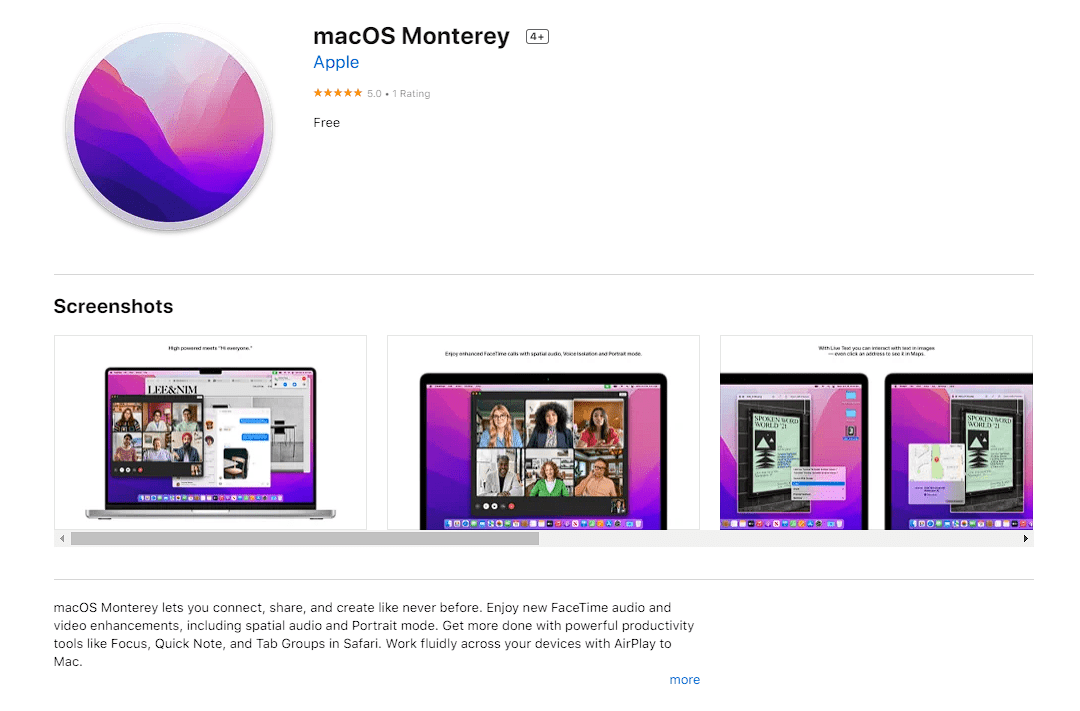
האם ידעת שבעצם אינך צריך להסתמך על שיטת עדכון התוכנה של אפל עצמה כדי להתקין את macOS Monterey? במשך שנים, אפל הפכה את גרסאות ה-macOS שלה לזמינות דרך ה-App Store, ומספקת יישום התקנה ייעודי יכול לשמש ליצירת כונן USB הניתן לאתחול או פשוט לנסות לאלץ את השדרוג אם הוא לא מופיע במערכת העדפות.
- פתח את ה Mac App Store.
- לחץ על תיבת החיפוש.
- להיכנס macOS מונטריי.
- לחץ על לקבל לַחְצָן.
- אם תתבקש, הזן את סיסמת Apple ID שלך.
- לחץ על בסדר לַחְצָן.
לאחר סיום הורדת אפליקציית Installer, היא תופיע בתיקייה Applications ב-Finder. רק תפתח מוֹצֵא, נווט אל יישומים ולחץ פעמיים על מתקין macOS Monterey יישום. לאחר מכן, עקוב אחר ההנחיות שעל המסך כדי לשדרג לגרסה האחרונה של macOS.
- הורד את macOS Monterey מ-Mac App Store
מחק ונסה שוב
אם ניסית להוריד את השדרוג של macOS Monterey מ-App Store ולא הצלחת להתקין את מערכת ההפעלה, ייתכן שתרצה למחוק את אפליקציית ההתקנה ולנסות שוב. מכיוון שזה מגיע מ-Mac App Store, זה לא שונה מכל אפליקציה אחרת שהתקנת. תוכל למחוק את האפליקציה כרגיל, ולאחר מכן להתקין אותה שוב כדי לנסות ולהתקין שוב את macOS Monterey.
- פתח את ה מוֹצֵא אפליקציה ב-Mac שלך.
- בסרגל הצד, בחר יישומים.
- אתר את התקן את macOS Monterey יישום.
- גרור ושחרר את היישום לפח האשפה.
- לחץ לחיצה ימנית על סמל האשפה ברציף שלך.
- מהתפריט, בחר רוקנו את האשפה.
- הפעל מחדש את ה-Mac שלך.
השלב האחרון קיים רק כדי לעזור לנקות את כל החפצים או הזבל שאולי נשארו מאחור מהאפליקציה. אנו ממליצים גם לא לפתוח יישומים אחרים בזמן שאתה מנסה להתקין שוב את macOS Monterey.
מצב שחזור
שיטה נוספת שיש לנו למי שרואים שמונטריי לא תתקין היא לנסות להתקין את שדרוג התוכנה ממצב שחזור. שיטת הגישה למצב זה משתנה בהתאם לסוג ה-Mac שבו אתה משתמש. יש שיטה אחת למחשבי Mac המופעלים על ידי סיליקון משלה של אפל, בעוד שמחשבי מקינטוש ישנים יותר של אינטל יצטרכו לגשת למצב שחזור באמצעות סדרה של שילובי מקלדת.
- למחשבי Apple Silicon Mac: לחץ והחזק את כּוֹחַ לחצן כדי להפעיל את ה-Mac שלך, ולאחר מכן המשך להחזיק אותו עד א אפשרויות הפעלה מופיע חלון. לחץ על אפשרויות כפתור, שנראה כמו גלגל השיניים, ואז בחר לעשות זאת לְהַמשִׁיך.
- עבור מחשבי Mac עם מעבד אינטל: הקש על כּוֹחַ לחצן ואז מיד לחץ והחזק את הלחצן Cmd + R מקשים בזמן שה-Mac שלך מתחיל להידלק. שחרר את שני המקשים כאשר אתה רואה את הלוגו של אפל מופיע על המסך.
לאחר מכן, פשוט עקוב אחר השלבים שעל המסך כדי להתקין את השדרוג של macOS Monterey. לאחר השלמת ההתקנה, אתה אמור להיות מסוגל לאתחל ולהתקין את macOS Monterey ב-Mac שלך!
מה הלאה?
אם אתה ממשיך להיתקל בבעיות שבהן macOS Monterey לא תתקין, האפשרות הבאה שלך היא לפנות לתמיכה של Apple. ייתכן שתתבקש לקחת את ה-Mac לחנות אפל או ל-Best Buy כדי לפתור את הבעיות. בשל כך, ודא שאתה מגבה את כל הקבצים שלך במקרה שנדרשת התקנה נקייה עבור macOS Monterey. אבל זה עשוי להיות ההימור הטוב ביותר שלך אם אתה נחוש לשדרג למונטריי.
אנדרו הוא סופר עצמאי המבוסס על החוף המזרחי של ארה"ב.
הוא כתב עבור מגוון אתרים לאורך השנים, כולל iMore, Android Central, Phandroid ועוד כמה. כעת, הוא מבלה את ימיו בעבודה בחברת HVAC, תוך כדי אור ירח ככותב עצמאי בלילה.